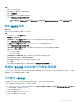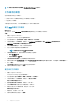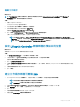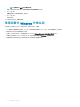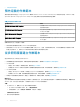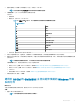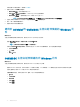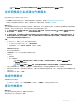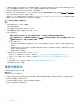Users Guide
Table Of Contents

註: 非 Windows 作業系統部署支援網路檔案系統 (NFS) 和通用網際網路檔案系統 (CIFS) 共用類型。
從參照模組化系統建立作業範本
建立作業範本之前,確定您已完成下列工作:
• 使用探索功能來探索模組化系統。如需有關探索模組化系統的資訊,請參閱使用手動探索以探索模組化系統。
• 如果您不是使用預設的更新來源,請建立一個更新來源。如需更多資訊,請參閱建立更新來源。
關於此工作
您可以透過擷取參照模組化系統的組態建立作業範本。擷取組態後,您可以直接儲存此範本,或依據您的需求編輯更新來源和硬體組
態的屬性。現在您可以儲存此範本,並將其用於設定其他相同機型的模組化系統。
註
: 若您想要在其他 MX7000 裝置上設定 Active Directory (AD) 使用者,請務必從已設定所有 AD 使用者的 MX7000 模組化系統
建立作業範本。
註: 基於安全因素,使用者帳戶的密碼並未從參照模組化系統中擷取至作業範本中。編輯作業範本以新增使用者帳戶和密碼,然
後在受管的模組化系統上套用作業範本。或者,您可套用作業範本 而不對使用者帳戶進行任何變更,在參照模組化系統中使用
的相同密碼也會套用到受管的模組化系統上。
步驟
1 在 OMIMSSC 中,請執行以下任一動作來開啟作業範本:
• 在 OMIMSSC 作業範本介面中,按一下建立作業範本。
• 在導覽窗格中,按一下設定檔 > 作業範本,然後按一下建立。
作業範本精靈隨即顯示。
2 輸入範本的名稱與說明。
3 在裝置元件中,按一下元件即可檢視可用屬性及其值。
元件如下:
• 韌體更新
• 嵌入式管理模組
註: 確認 Web 伺服器屬性已啟用。如果此元件未啟用,則在部署作業範本後,無法透過 OMIMSSC 存取
MX7000 模組化系統。
註: 針對 SNMP 組態和 Syslog 組態,請務必選取每個屬性中可用的所有四種組態,以將其套用至受管裝置。
4 使用水平捲軸尋找元件。選擇元件,展開群組,然後編輯其屬性值。使用垂直捲軸編輯群組以及元件的屬性。
5 選取各元件的核取方塊,因為在套用作業範本時,所選元件的組態會套用到受管裝置。然而,參照裝置的所有組態都會擷取並儲
存在範本中。
6 若要儲存設定檔,請按一下完成。
檢視作業範本
若要檢視建立的作業範本:
在 OMIMSSC 主控台上,按一下設定檔與範本,然後按一下作業範本。所有建立的範本皆列於此。
修改作業範本
關於此工作
您可以修改作業範本的更新來源、硬體組態和作業系統。
修改作業範本之前,請先考量以下幾點:
管理作業範本
39